

Margin Note3篇
最近苹果推出了新的IPAD PRO,也有很多人纠结到底要不要拔草咨询我们的建议。小编的建议是:
“拔!“
因为小编去年尝试用IPAD PRO进行无纸化的学习体验实在是太赞了。除了准考证,我没有打印任何CFA的资料,包括练习真题都是用IPAD噢。
此外,有很多小伙伴希望我们能出攻略帮助大家更好地利用IPAD PRO,所以小编将会以打造IPAD PRO学习流为主线,定期为大家带来一篇攻略。
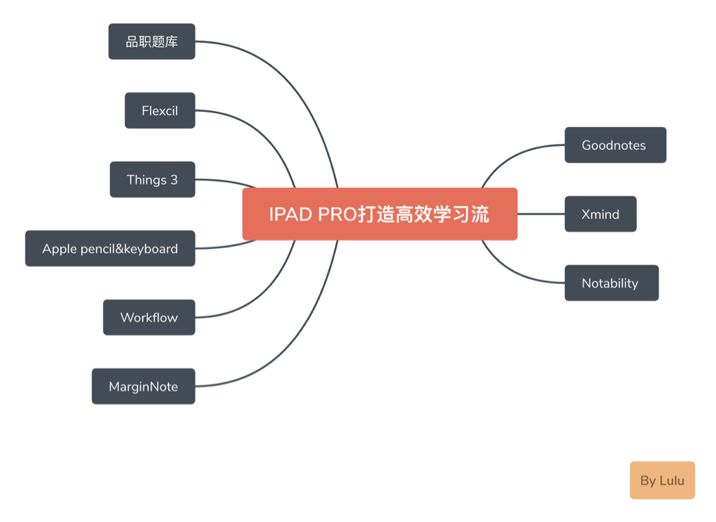
往期回顾:
【CFA/FRM必备】IPAD PRO打造高效学习流-Goodnotes篇
【CFA/FRM必备】IPAD PRO打造高效学习流-Xmind篇
【CFA/FRM必备】IPAD PRO打造高效学习流-Xmind美化指南
今天Lulu继续为大家带来本系列的第四篇攻略-MarginNote 3篇。
【难用】的MarginNote
MarginNote3应该属于争议性特别大的一个app,喜欢的人觉得特别好用,有些人被种草后刚开始用的时候就被绕晕了,觉得“难用”。不得不说,这个APP实际上真的很适合学术类的学习做笔记,一体化效果特别好,当然有个问题就是,学习成本很高,大概不是那么多的人会愿意把长长的说明都读一遍,或者慢慢去摸索。
但是你们有我呀,哈哈,小编花了大力气为大家做测评,摘出了几个应该特别适合大家配合CFA、FRM学习的功能。
与MarginNote其它版本对比
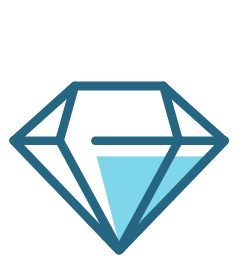 1. 分为三个界面模式(浏览-学习-复习),更符合学习的习惯
1. 分为三个界面模式(浏览-学习-复习),更符合学习的习惯
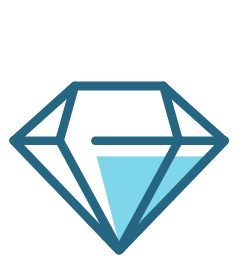 2. OCR功能,在用扫描版的PDF会更方便提取和搜索文字
2. OCR功能,在用扫描版的PDF会更方便提取和搜索文字
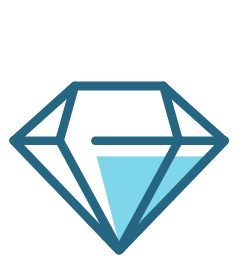 3. 导图和手写体验的优化
3. 导图和手写体验的优化
准备工作
准备工具
首先我们要准备IPAD PRO一台(New IPAD也基本能满足)+Apple Pencil+下载MarginNote3
导入资料
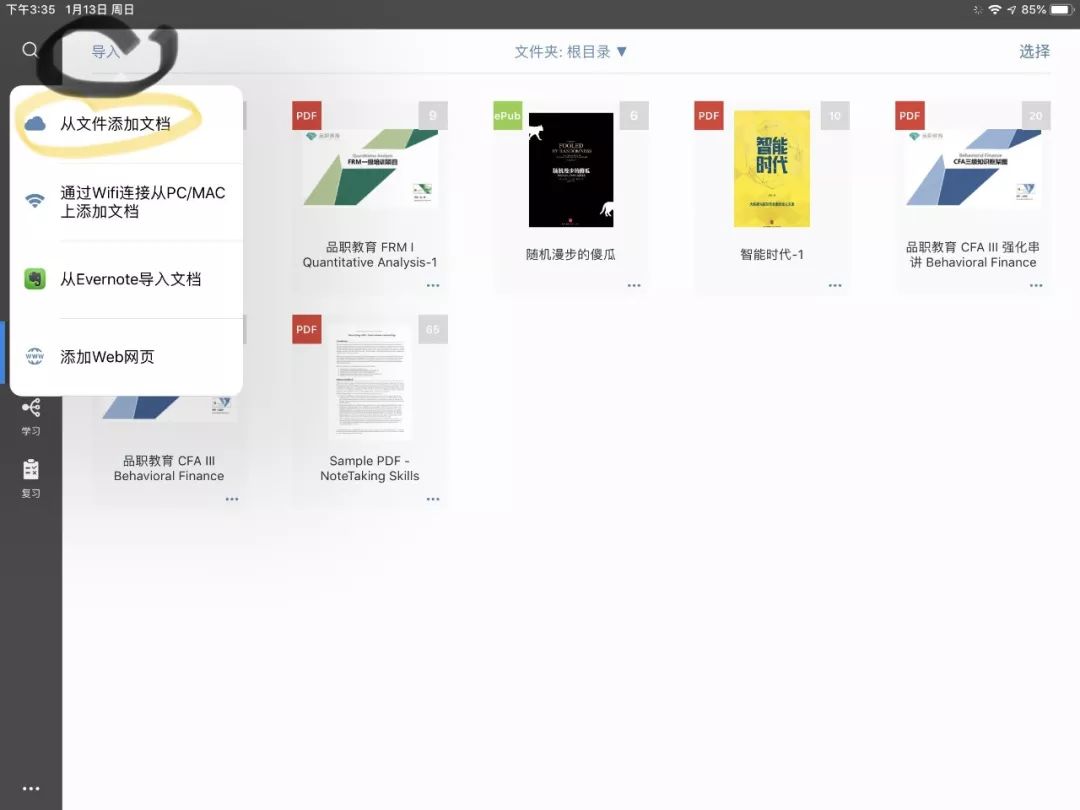
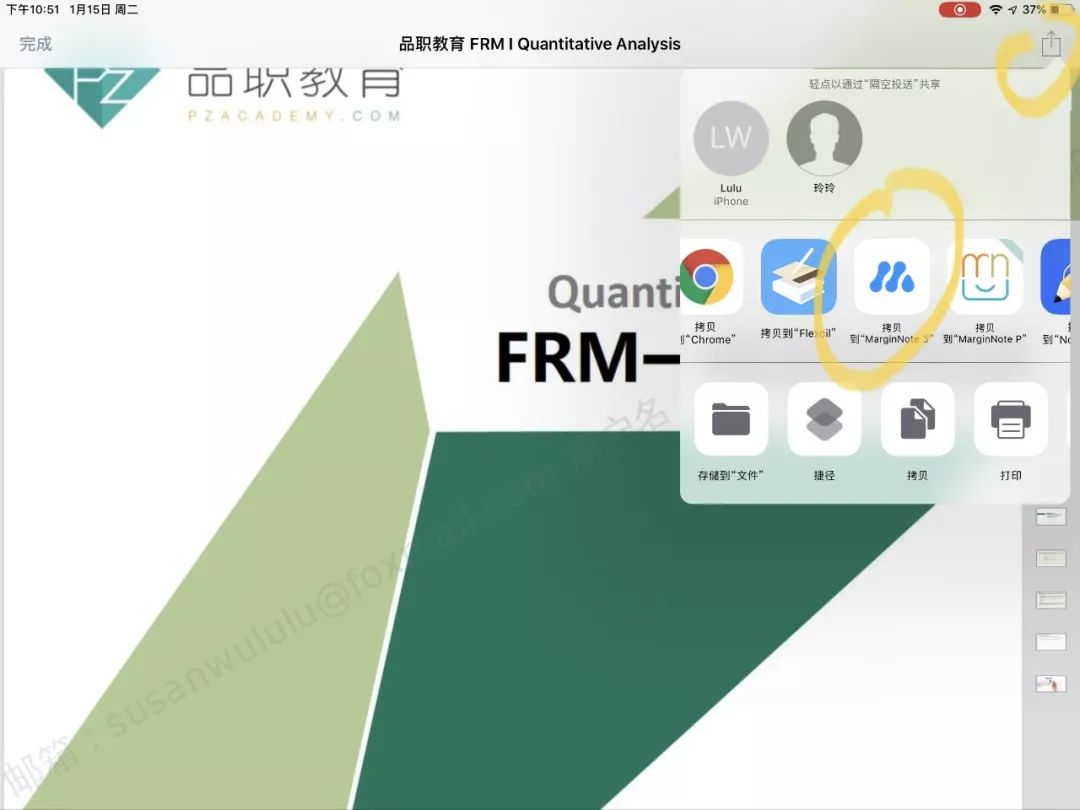
开始学习
笔记&高亮
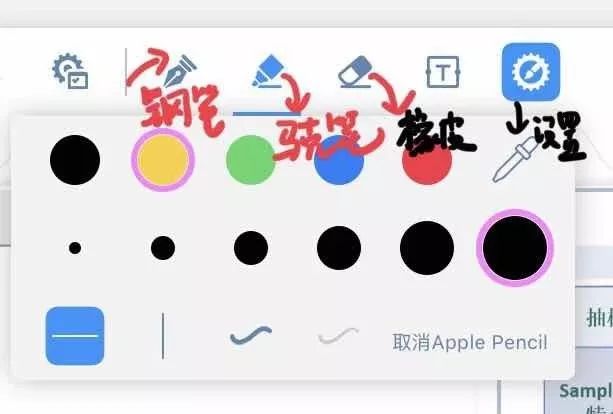
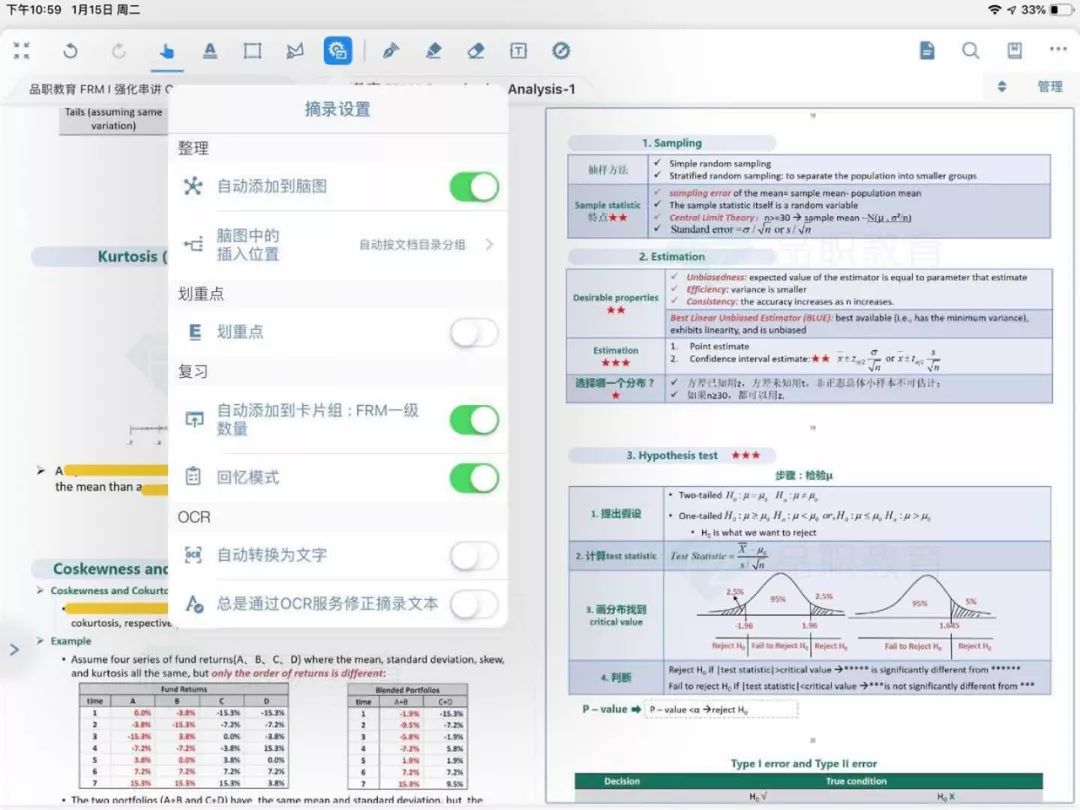
更多操作视频可扫底部二维码回复【IPAD】进交流群。
摘录&脑图
以前小编一直对李敖先生分享的剪书读书法跃跃欲试,但是不舍得剪自己的书,而且感觉后续如何整理也是很头疼。这个APP的摘录功能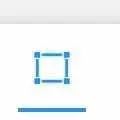 ,我认为应该是这个读书法电子化一个很好的延伸。
,我认为应该是这个读书法电子化一个很好的延伸。
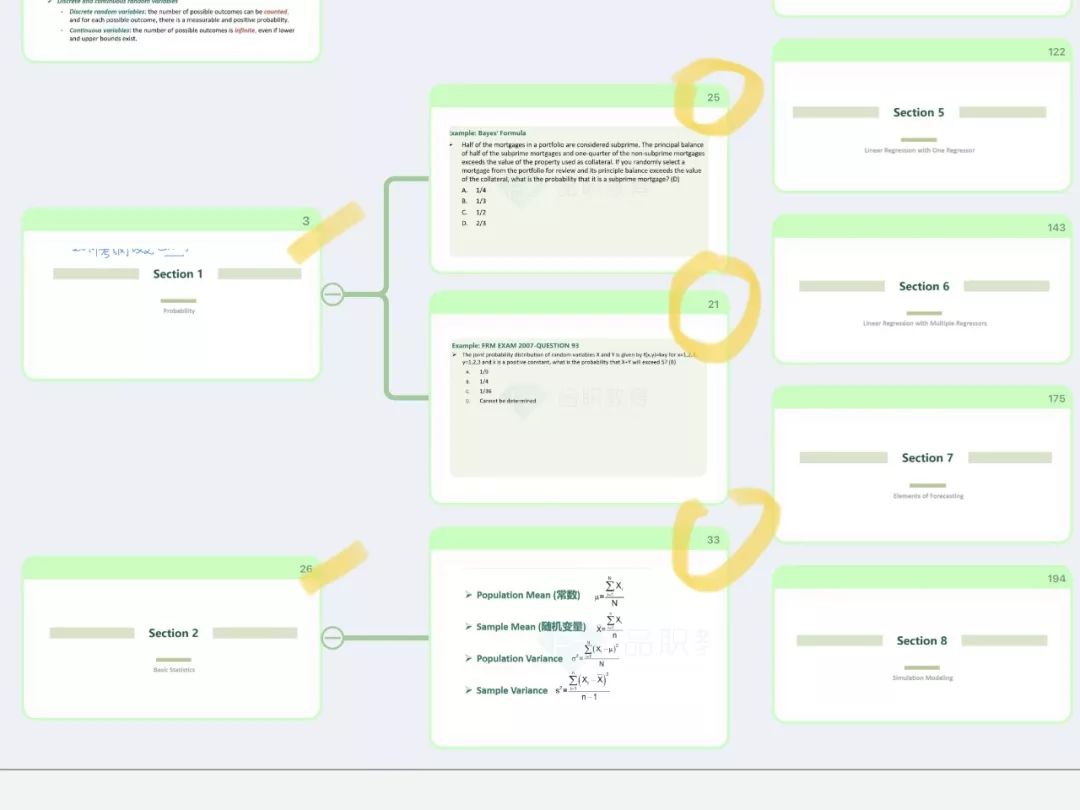
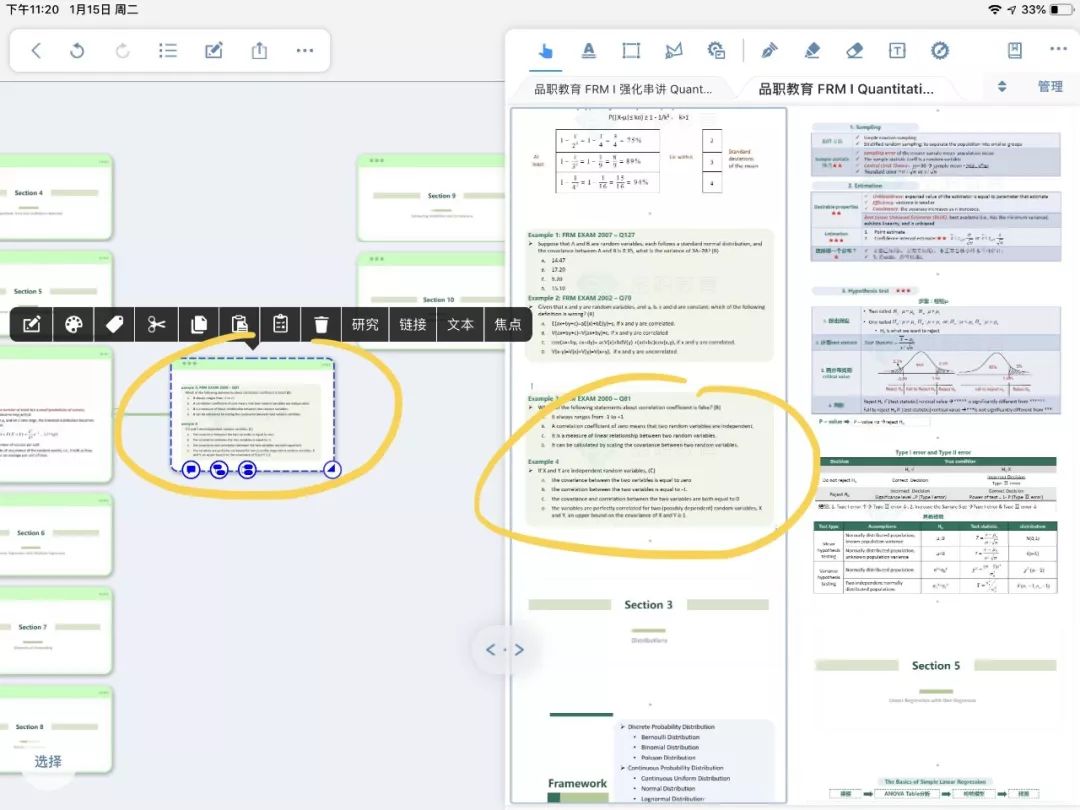
操作视频可扫底部二维码回复【IPAD】进交流群。
多文档对比学习
以往我们在预习的时候,可能会同时看教材和一些讲义文档,在复习阶段的时候,想对比看看基础课的讲义,再有针对性地看强化课的内容,在做题的时候,想一边做题一边对答案,提炼错题本。
 ,点击管理,即可导入数量的强化课(关联文档)。
,点击管理,即可导入数量的强化课(关联文档)。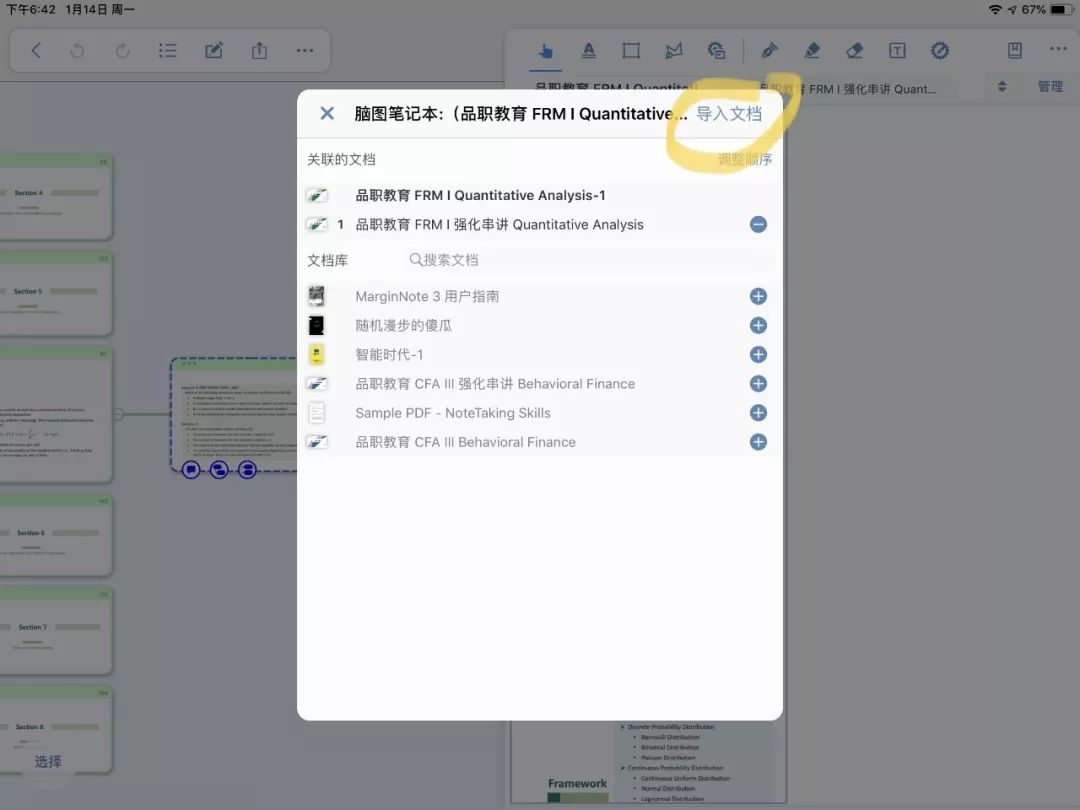
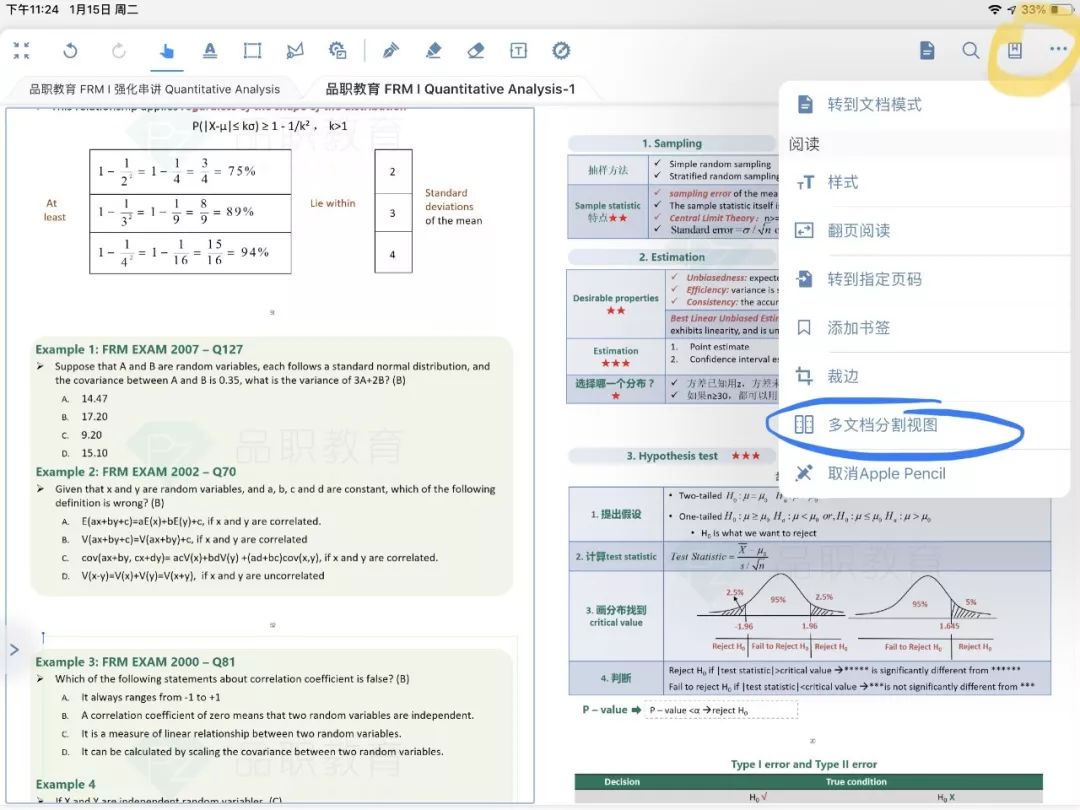
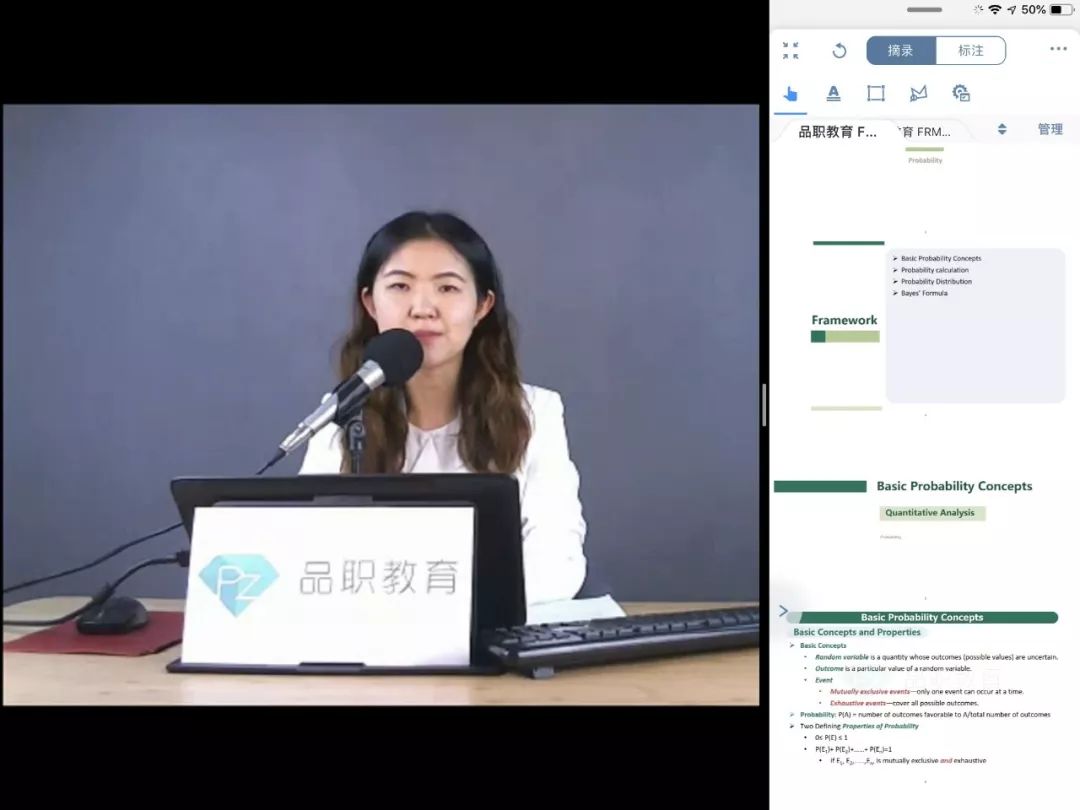
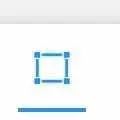 摘录功能,即可收录错题和答案,并做相应的标记。错题本就不用动手抄一遍,或者利用屏幕截图功能了,毕竟屏幕截图后还得再进行裁剪以及粘贴。
摘录功能,即可收录错题和答案,并做相应的标记。错题本就不用动手抄一遍,或者利用屏幕截图功能了,毕竟屏幕截图后还得再进行裁剪以及粘贴。
操作视频可扫底部二维码回复【IPAD】进交流群。
后记
最后小编要提醒一下哦,今天是FRM报名一阶段价格的截止日哦,如果要报名的小伙伴们赶紧去官网报名哦!具体可以戳👇的报名指南。
相关阅读:
小伙伴们对这个专题有没有其他想了解的内容又或是想分享的呢?
欢迎在留言区评论点❤,你的鼓励能激励小编更有动力更新本系列的文章哦。


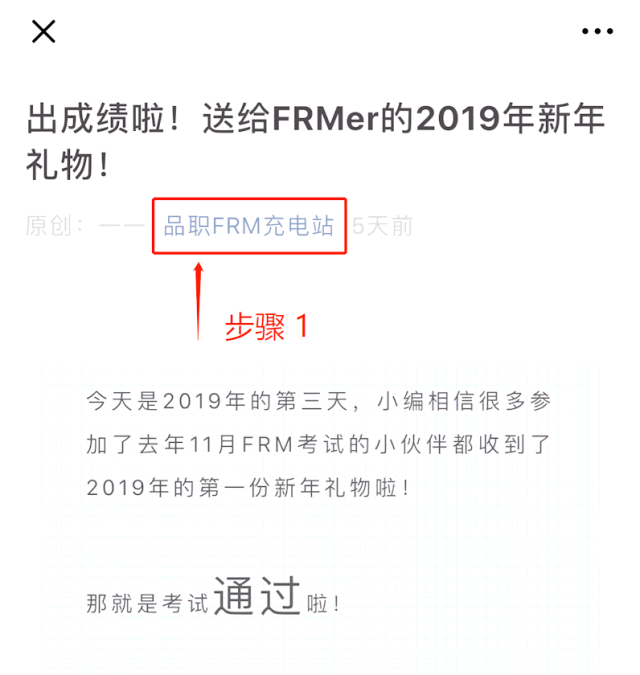
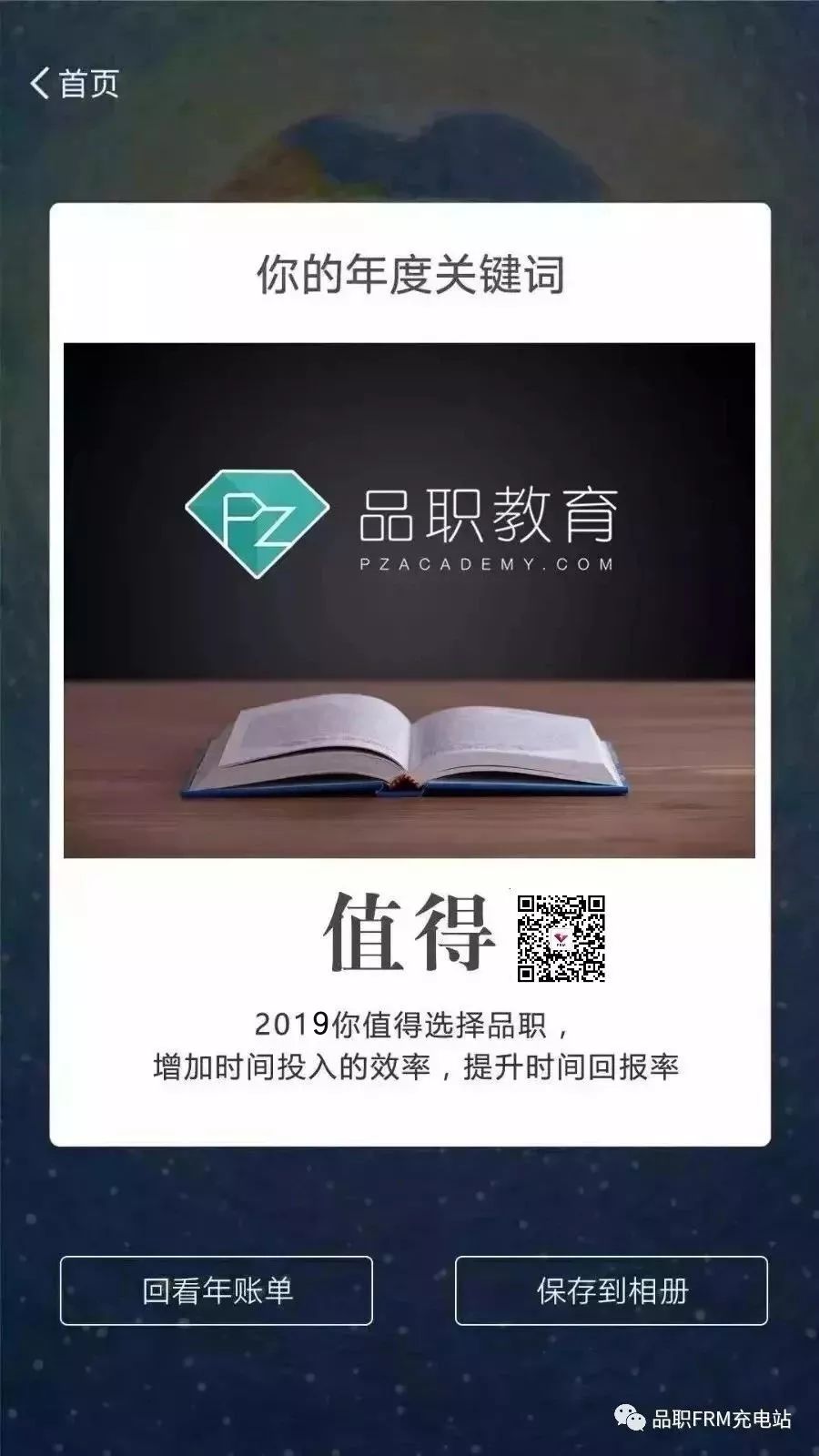
配图来源网络